Problemi pri instaliranju skypea na windows 7. Zašto skype nije instaliran na računalu
Neugodna zatvaranja, koja često kvare užitak tople komunikacije, prava su poša svima omiljenog glasnika. Tako i Skype voli izdavati čudne kodove: pogreška 1603, 1601, 1619, klijent ne odgovara, hitno zatvaranje, ne vidim ništa, ne znam ništa, razgovarajte kasnije, "spavam". I to je ponekad nemoguće shvatiti: što nedostaje ovom hirovitom glasniku u životu, što treba ispraviti?
Zašto Skype daje pogreške prilikom instaliranja ili deinstaliranja
Vječno pitanje modernog čovjeka zvuči ovako: zašto se sve pokvarilo? Što sam učinio loše u ovom životu? A ponekad nema odgovora na ovo pitanje.
Postoje apsolutno bezopasne pogreške: na primjer, ponekad jednom u šest mjeseci na ekranu zatreperi digitalni kôd, Skype se jednom zatvori - i to je to, još šest mjeseci to je normalno. Takvi incidenti ponekad čak i uklanjaju lijenost - nema smisla, ni na koji način ne ometaju komunikaciju.
Postoje greške prosječnog stupnja odbojnosti. Na primjer, glasnik ne vidi nešto, iako se čini da je uređaj povezan. To već ometa - kako razgovarati s prijateljem bez mikrofona? Rješavanju takvih problema posvećen je poseban članak na našoj web stranici.
A postoje i ozbiljne pogreške. Oni ne samo da ne dopuštaju razgovor, nego još gore. Na primjer, s pogreškom 1603 u sustavu Windows 7, skype se ne ažurira! Štoviše: u pravilu ga ljudi ne mogu ukloniti s računala - program se jednostavno ne može ukloniti. I što učiniti?
Za početak, smiri se. Ovaj će vam članak dati sve odgovore na vaša pitanja - naravno, ako pažljivo pročitate. No, prije nego što se odlučimo, prvo shvatimo zašto se događa tako loša situacija.
Obično postoji nekoliko razloga:
- Instalacija je neuspješno prekinuta.
- Operacijski sustav se ruši.
- Rušenja u instalacijskoj datoteci Skypea.
Pogreška 1603 prilikom instaliranja i deinstaliranja skypea - popravite
Pogreška s ovim kodnim imenom dovodi do pogrešaka poput "ne mogu instalirati skype". U pravilu, glasnik piše "pogreška", " kritična greška”I prekida cijeli postupak.

Ova se pogreška javlja tijekom procesa deinstalacije, preuzimanja, instaliranja ili ažuriranja programa. I također je dobro ako na početku. Šteta je ako ste vi, vlasnik slabog računala, stavili program na sat vremena, čekali, a onda, na samom kraju, tako zlu stvar. Njezini tekstovi uvijek zvuče drugačije. Ponekad je to krakozyabry na engleskom, a ponekad je vrlo razumljivo "ne uspijeva ...".
I pišu ovaj kod uvijek iznova, i pišu. Ništa se ne mijenja - ova pogreška ne nestaje nakon dugo vremena. Ali nemojte očajavati. Ova se pogreška može lako ispraviti.
Za novije verzije rješenje je vrlo jednostavno. Nedavno je takva pogreška povezana s neuspješnim unosom u registar programskih datoteka.
Napravi to:
- Potpuno (pomoću posebne programe) uklonite glasnik s računala.
- Idite na jednu od tražilica.
- Upišite Microsoft Fix it. Preporučljivo je preuzeti program sa službene web stranice.
- Pokrenite preuzetu datoteku. Slijedite sve upute u čarobnjaku. Najvjerojatnije, sve što trebate učiniti je na vrijeme pritisnuti "Dalje".
- Pričekajte da završi s radom.
- Ponovno instalirajte skype (najviše Najnovija verzija).
Prije nego što to učinite, pokušajte instalirati najnoviju verziju programa.
Pogreška 1619 pri instaliranju skypea - kako to popraviti
Ova se pogreška pojavljuje u sustavu Windows, poput prethodnika, prilikom instaliranja ili preuzimanja programa. Razlozi za njihovo pojavljivanje također su vrlo slični: bilo kakvo oštećenje podataka.
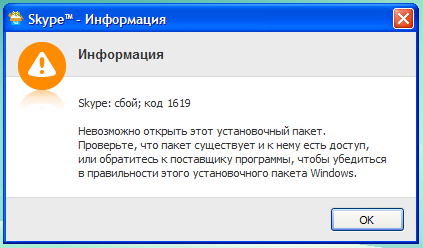
Ovdje preuzimate datoteku, spremnu da se napokon pridružite čudesnom svijetu internetske komunikacije. Jedva čekate vidjeti svoje prijatelje kako putuju u različite gradove. I tu imate grešku. "Ništa nije učitano niti instalirano, 1619", kukajući se žali sustav.
Problem je u tome što su instalacijske datoteke oštećene. Tada se ispostavlja sljedeća situacija: čini se da je Skype uspostavljen, ali čini se da nije. Operacijski sustav je histeričan i uopće ne razumije kakav je Schrödingerov program ovdje započeo.
Stoga sve ovo treba hitno očistiti.
Napravi to:
- Preuzmite program WICleanup.exe. Ne zahtijeva nikakvu instalaciju, samo pokrenite preuzetu datoteku.
- Pokrenite ga kao administrator (desnom tipkom miša kliknite datoteku).
- Kliknite na "Skeniraj".
- Kada je skeniranje dovršeno, kliknite na "Izbriši" (nakon što postavite sve kvačice ispred pronađenog).
- Otvoriti naredbeni redak.
- Upišite MSIExec / odjavite se.
- Zatim napišite MSIExec / regserver.
- Preuzmite MSI verziju programa sa službene web stranice.
- Ponovo pokrenite instalacijski program Skype kao administrator.
Opcije "onemogući antivirusni program tijekom instalacije" također pomažu.
Pogreška 1601 prilikom instaliranja skypea
Vjerojatno je mnogima već postalo jasno, ali još uvijek ponavljam: ta se pogreška najčešće javlja prilikom instaliranja programa. Štoviše, kao i prije, to je posljedica oštećene datoteke ovaj instalacijski program: program se ponovno instalira samo na pola puta, potpuno razbijajući vaš sustav.
A kako to ne bi dovelo do katastrofalnih posljedica, bolje je ukloniti takav problem što je prije moguće.
Prije nego učinite bilo što, ažurirajte instalacijski program Windows na najnoviju verziju i pokušajte ponovno. Postoje dobre šanse da uspijete. Nakon toga pokrenite naredbeni redak.
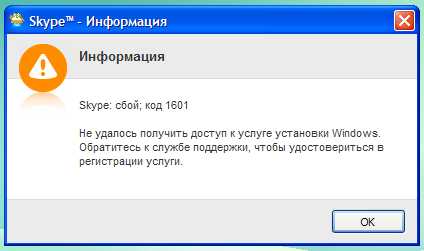
Nakon toga unesite sljedeće retke: net stop msiserver && msiexec / unreg. Nakon toga ponovno preuzmite WICleanup i učinite isto kao u prethodnim uputama.
Na kraju, ponovno pokrenite naredbeni redak i unesite net start msiserver && msiexec / regserver. Nakon tog preuzimanja nova verzija programe sa službene web stranice i pokušajte ponovno.
zaključci
Ipak, pokazalo se da zastrašujući kodovi nisu tako strašni, zar ne? Zapravo, samo ste morali pročitati ovaj članak, a tamo vam ne treba hitno zvani sysadmin. Pa, ako vam i dalje nešto nije jasno - pogledajte video.
Video pregled
Svijet je prvi put vidio Windows 7 2009. U isto vrijeme, cijenili su ga i voljeli milijuni korisnika računala diljem svijeta. Unatoč vremenu koje je prošlo od tog trenutka, to je najčešće i najpopularnije među osobnim računalima srednje snage. Ažuriranja "Sedam" stalno se objavljuju, što znači da ovaj sustav aktivno podržavaju proizvođači.
Značajke Skypea za Windows 7
Instalacijska datoteka ista je za sve operacijske sustave Windows i ima proširenje za aktivaciju nije potreban naredbeni redak. Instalirati program vrlo je jednostavno preuzmite instalacijsku datoteku na našoj web stranici i instalirajte je u nekoliko klikova.
Zahtjevi sustava
Za kvalitetan rad programa morate koristiti računalo sa sljedećim minimalnim karakteristikama:
- Taktna frekvencija CPU -a je najmanje 1GHz.
- 1 GB RAM -a.
- Podrška za Microsoft DirectX 9 i WDDM 1.0
- 20 GB slobodan prostor na vašem tvrdom disku.
Vaš sustav može imati bolje performanse, što će vašem računalu omogućiti bolje rukovanje slikom i zvukom. Sam će program raditi još brže i produktivnije. Ako je vaše računalo objavljeno prije najviše 2-4 godine, možete biti sigurni da neće biti problema.
Već sam više puta dobivao ne samo e -poštu, već i pozive, postavljajući pitanje: zašto ne mogu instalirati Skype?
Takvi se problemi javljaju i na računalu i na prijenosnom računalu, i u sustavima Windows 7 i Windows 8.
Uvijek ih je bilo moguće riješiti, ali kako se ne bi stalno ponavljalo isto, svi koji ne mogu instalirati Skype ovdje će pronaći odgovore.
Glavna stvar na koju bih vam htio skrenuti pozornost je da je ovdje uglavnom opisano samo ako nije moguće instalirati samo Skype - ako se pojave problemi s drugim programima, onda vam dolje opisano možda neće pomoći.
U takvim slučajevima morate popraviti sistemske greške (virusi ih mogu učiniti) ili potpuno ponovo instalirati Windows
Glavni razlozi zašto se Skype ne može instalirati
Najosnovniji razlog zašto se Skype ne može instalirati je ako je prethodna verzija pogrešno deinstalirana.
Ako se pogrešno obrišu, takozvani "repovi" ostaju u sustavu - to su unosi u registru.
Ako ostanu, a vi pokušavate instalirati Skype, a osim toga, a ne najnoviju verziju, sustav može smatrati da je program instaliran i da ga ne morate ažurirati.
Evo odgovora zašto ne uspijeva. Drugi razlozi nisu isključeni, samo što su čisto "osobni" i rješavaju se pojedinačno.
Stručnjaci rade na razvoju programa Skype najviše razine pa ako sa svojim operacijski sustav Windows 7 ili 8, sve je u redu, tada su isključene instalacijske pogreške.
Što učiniti ako se Skype ne može instalirati
Prva stvar koju treba učiniti kada datoteku za postavljanje ne želi ispravno "instalirati" program na računalo, preuzmite uslužni program CCleaner. Da biste preuzeli program, slijedite vezu.
Prijenosna verzija ne zahtijeva instalaciju - preuzimate je i možete odmah unijeti svoje korisničko ime, lozinku i započeti chat.
Ako ova opcija ne radi, osim toga, drugi programi nisu instalirani, vaš operacijski sustav treba tretirati.
Moguće je da su virusi doveli do pogrešaka. Skenirajte svoje računalo ili
To je sve što se znalo
Skype daje sve od sebe da pruži korisnicima kvalitetna usluga... No, unatoč svim njihovim naporima, često možete čuti ili pročitati takvo pitanje - zašto Skype nije instaliran na računalu? S tim u vezi, dolje su navedeni glavni problemi s kojima se susreću tijekom instalacije Skype programi, i njihova rješenja.
Rješenje jedno
Ako instalacijska datoteka softver Skype se ne "raspakira" ispravno na vaše računalo, prije svega trebate instalirati i koristiti CCleaner program, budući da informacije koje ostaju nakon instaliranja / deinstaliranja prethodnih uslužnih programa mogu ometati ispravan rad skype. Program za čišćenje registra i brisanje privremenih datoteka preglednika. Također je lako pronaći informacije na Internetu o tome kako instalirati i kako koristiti Sickliner. Redoslijed izvođenja operacija čišćenja registra pomoću programa CCleaner:
- Nakon pokretanja programa kliknite - "Čišćenje";
- Na lijevoj strani prozora odaberite karticu "Registar";
- Pritisnite - "Potraga za problemima";
- U prozoru koji se pojavi odaberite - "Popravi označeno";
- Instalirajte Skype.
Drugo rješenje
Drugi razlog zašto Skype nije instaliran na računalu može biti osnovne postavke antivirusni sustav. Zbog činjenice da "antivirus" ponekad blokira instalaciju novih programa, uključujući Skype, trebali biste onemogućiti antivirusnu zaštitu tijekom instalacije. 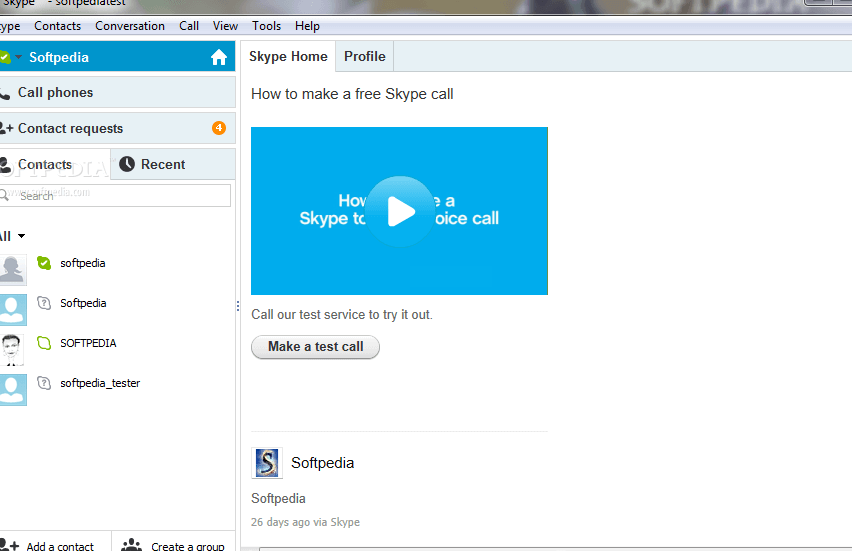
Rješenje tri
Ponekad se ova situacija može riješiti instaliranjem starijih verzija Skypea na računalo. Nažalost, prethodne verzije Skypea nisu spremljene na službenoj web stranici, ali neće ih biti teško pronaći i preuzeti s drugih internetskih izvora.
Rješenje četiri
Ako prethodni savjeti ne pomognu, možete upotrijebiti prijenosnu verziju Skypea. Da biste pokrenuli Skype Portable, samo trebate preuzeti datoteku i raspakirati je (ne zahtijeva instalaciju). Također, probleme prilikom instaliranja Skypea mogu uzrokovati razne greške u operacijskoj sali Windows sustav ili prisutnost virusnih programa. U tom slučaju možete provjeriti i utvrditi uzrok pomoću besplatnog softvera Dr.Web CureIt.
Skype program jedinstveni je razvoj suvremenih znanstvenika koji je sada na vrhuncu popularnosti među korisnicima bilo koje računalne opreme i interaktivnih uređaja. Ova se situacija lako objašnjava činjenicom da program ima svijetlo i zanimljivo sučelje, elementarno načelo rada i upravljanja, a također je vrlo jednostavno instalirati i deinstalirati u prisutnosti bilo koje računalne opreme. Međutim, često postoje nepredviđene poteškoće u instaliranju i povezivanju Skypea, za što postoji nekoliko učinkovitih opcija.
Zašto Skype nije instaliran na računalu
Prema stručnoj statistici programera, s ovim se problemom najčešće suočavaju vlasnici računala s operativnim sustavom na sustavu Windows 7, a rjeđe - Windows XP. Glavni razlozi poteškoća su:
- odustati Automatsko ažuriranje softver;
- netočne postavke internetske veze;
- utjecaj drugih programa koji se izvode na vašem računalu.
Važno: poteškoće u instaliranju programa Skype mogu nastati ne samo za vlasnike službene verzije softvera, ali i onih koji su kupili ilegalnu verziju.
Kako riješiti probleme s instaliranjem Skypea
Da biste brzo riješili probleme s instalacijom programa Skype, morate potpuno deinstalirati prethodna verzija programa. Da biste to učinili, morate slijediti ove jednostavne korake:
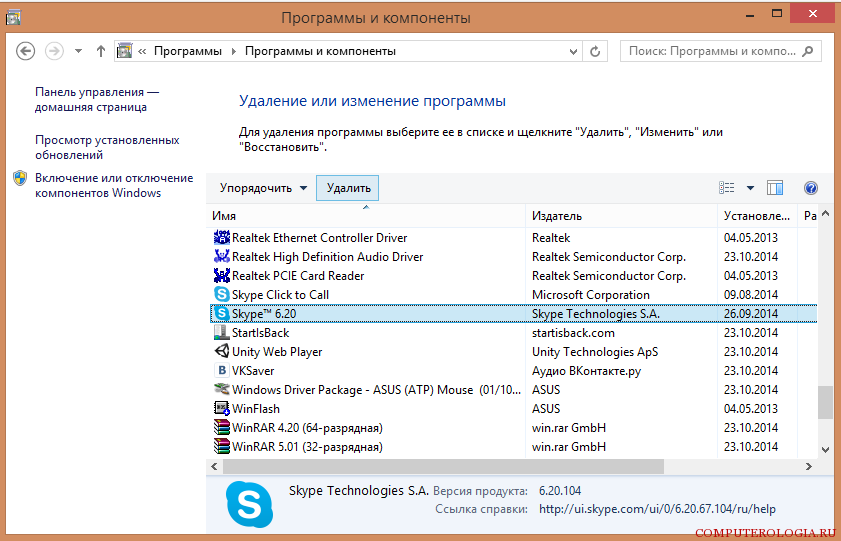
Kako očistiti registar iz Skypea
Kako bi vaše računalo bilo potpuno oslobođeno posljedica programa Skype i ne sadrži odgovarajuće mape i datoteke, morat ćete očistiti svoje računalo. Kako bi ovaj proces prošao brzo i ispravno, vrlo je važno izvršiti niz uzastopnih radnji:

Važno: nakon čišćenja registra računala pojavit će se posebna poruka o rezultatima obavljenog posla.
Dobra opcija za rješavanje problema za instaliranje standarda Skype verzije, je povezivanje posebnog prijenosnog programa Skype.
Dakle, instalacija Skypea prilično je jednostavan proces, koji je ponekad popraćen nekim poteškoćama. Da bi ih prevladali, dovoljno je nastupiti korisni savjeti profesionalni programeri i iskusni korisnici Skype.
 Kako staviti rešetku na prijenosno računalo Kako upisati hash simbol na prijenosno računalo
Kako staviti rešetku na prijenosno računalo Kako upisati hash simbol na prijenosno računalo Operacijski sustav Windows Sve vrste sustava Windows
Operacijski sustav Windows Sve vrste sustava Windows Gdje se nalazi mjesto za razmjenu datoteka na računalu
Gdje se nalazi mjesto za razmjenu datoteka na računalu